



 4.6 Оценок: 29 (Ваша: )
4.6 Оценок: 29 (Ваша: )
Даже опытным фотографам иногда нужно убрать с фото лишние предметы. Что уж говорить о новичках! Если первые справляются с задачей в фотошопе за пару минут, то у начинающих на обработку там могут уйти долгие часы. При этом качественный результат никто не гарантирует. Не тратьте время напрасно: ознакомьтесь с этой статьей!
В ней вы найдете несколько простых способов, которые помогут справиться с задачей за пару минут.
Некогда читать статью? Посмотрите короткое видео:
Самый быстрый способ, как удалить людей с фотографии
Часто избавляться от посторонних людей приходится на фото из путешествий или на снимках, которые были сделаны на мероприятиях. Для начала работы нужно установить программу ФотоМАСТЕРна компьютер. Скачать дистрибутив можно с нашего сайта:
Как УДАЛИТЬ лишнее с фото БЕЗ фотошопа
Отлично работает на Windows 11, 10, 8, 7 и XP
Программа весит мало, поэтому установка займет примерно 5 минут. Следуйте подсказкам на экране: изучите лицензионное соглашение, выберите папку для установки и создайте ярлык для быстрого доступа к программе в дальнейшем.
После вы сможете запустить редактор и удалить объект с фотографии. Откройте снимок: нажмите на соответствующую кнопку в стартовом меню или перетащите нужный файл прямо из проводника. Используйте изображение RAW, JPG, PNG или любое другое. С совместимостью не возникнет проблем — программа читает все современные графические форматы. Перейдите в раздел «Ретушь»и активируйте функцию «Штамп».
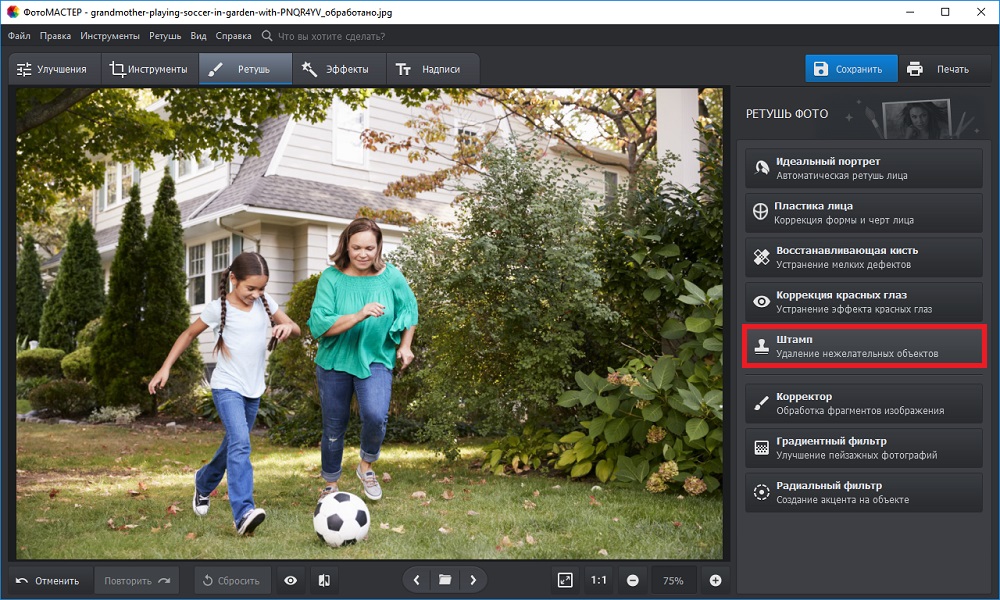
В разделе «Ретушь» выберите инструмент «Штамп»
Появится список возможных настроек:
- размер,
- растушевка,
- прозрачность.
В большинстве случаев нужно изменить только размер: кисть должна быть чуть больше области, которую требуется закрасить. Необходимо удалить несколько элементов разного размера? В будущем вы сможете скорректировать масштаб инструмента.
Теперь необходимо убрать лишнее с фотографии. Наведите курсор на ту область, которую нужно спрятать. Зажмите левую кнопку мыши и проведите по постороннему человеку. На обозначенном участке появится полупрозрачное белое выделение.
Отпустите кнопку мыши. Поверх фото появятся два контейнера. Один будет расположен в месте, которое вы обозначили. Второй необходимо перетащить в место, с которого нужно копировать пиксели для заполнения выделенной области.
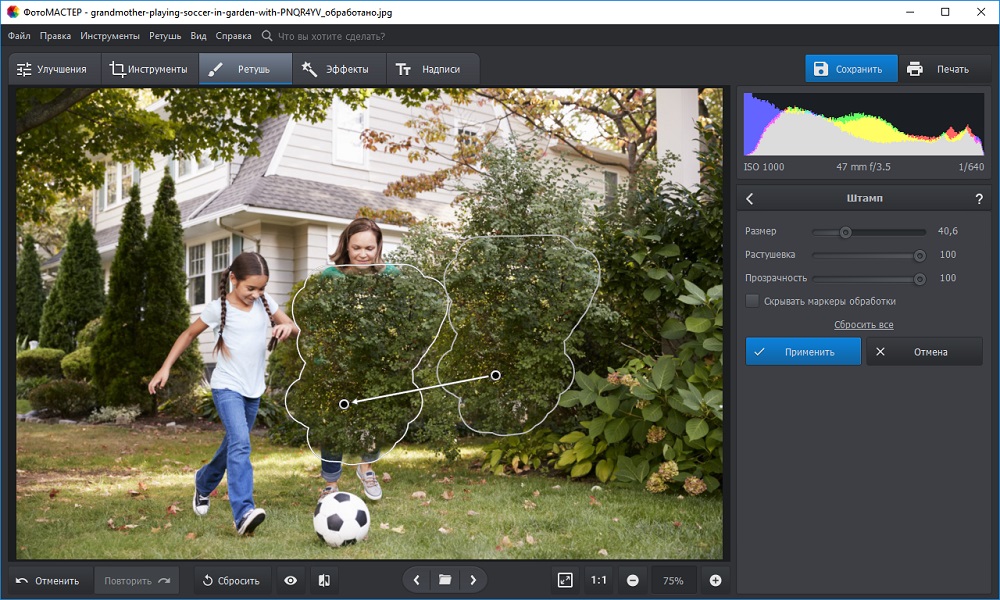
Закрасьте постороннего человека на фотографии
Нажмите «Применить». Программа запомнит внесенные изменения. Продолжите работу над фото и улучшите его с помощью других инструментов или сохраните полученный результат, кликнув по соответствующей кнопке сверху.
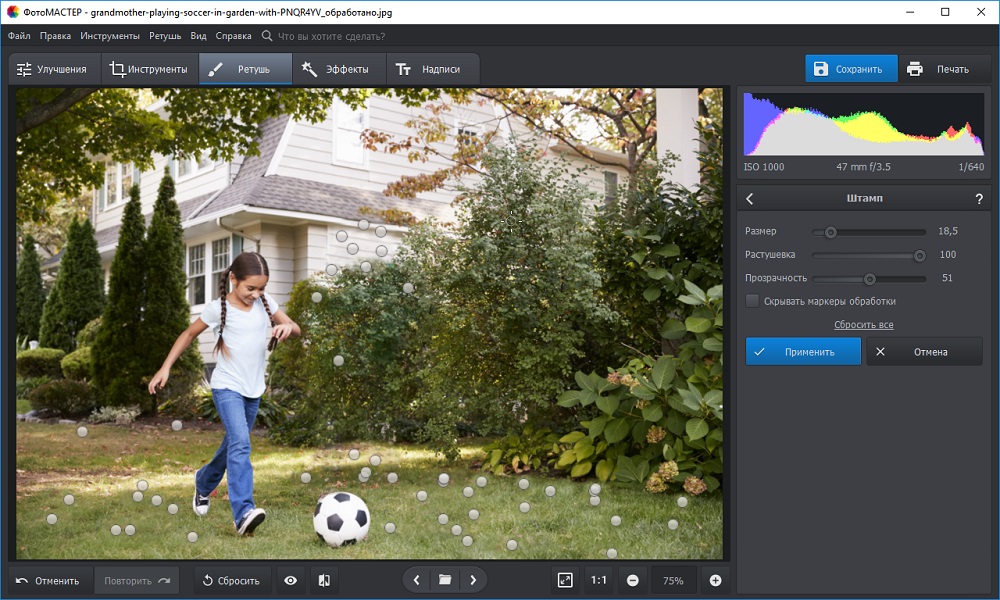
По аналогии закрасьте все остальные ненужные элементы на фото и сохраните результат
Убираем с фото лишние предметы
Кисть «Штамп» позволяет избавляться на снимках не только от людей, но и удалить с фото ненужные объекты иного плана. Однако бывают ситуации, когда лучше воспользоваться другими инструментами. В этом разделе вы узнаете о работе с ними: здесь мы поближе познакомимся с восстанавливающей кистью и функцией замены фона.
- Восстанавливающая кисть
Этот инструмент подойдет для удаления мелких элементов на фотографиях. Отчасти он похож на уже знакомый нам «Штамп». Работа начинается с настройки размера, растушевки и прозрачности кисти. Дальше нужно кликнуть по проблемному месту (или закрасить его, если участок большой). Когда отпустите кнопку мыши, программа автоматически замаскирует нежелательный объект, заменив его подходящей текстурой.
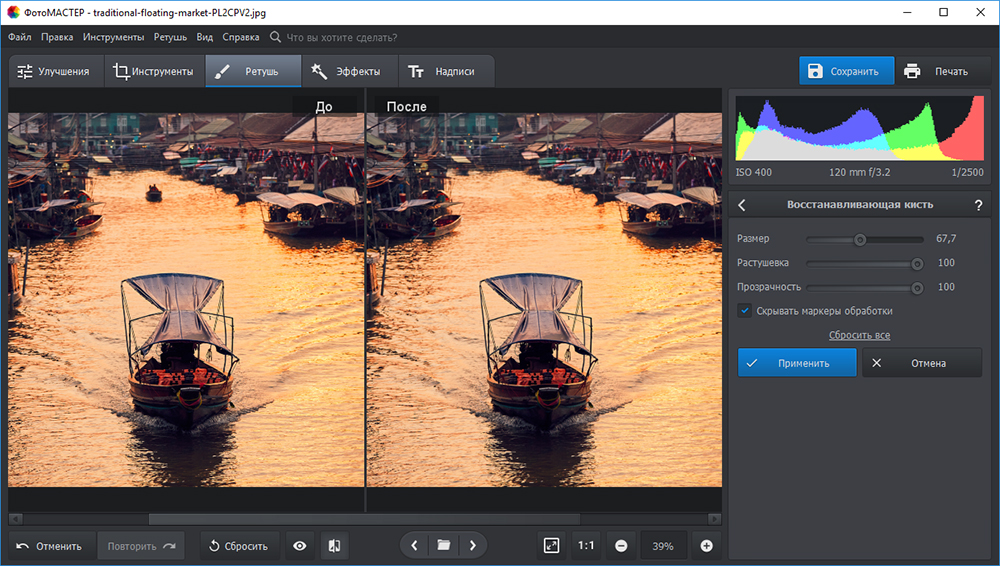
Щелкните по проблемному месту, чтобы программа удалила ненужный объект
- Замена фона на фотографии
Если посторонние предметы и люди занимают более 60% фотографии, то проще переснять кадр или вырезать объект из фото и поместить его на более приятный и симпатичный фон. Это тоже можно без труда сделать в программе ФотоМАСТЕР. Загрузите фотографию и перейдите в раздел «Инструменты» > «Замена фона». Зеленой кистью отметьте фигуру, которую надо вырезать, а красной — фон для удаления.
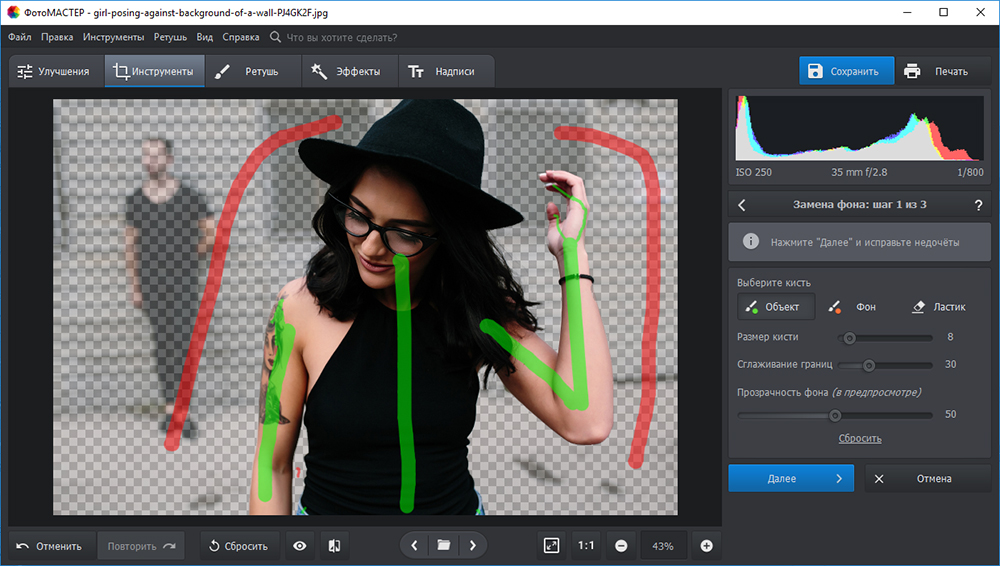
Удалить фон в программе ФотоМАСТЕР можно за пару кликов мыши
Обратите внимание: вам не надо скрупулезно обводить объект или полностью закрашивать фон. Достаточно сделать несколько схематичных штрихов. Программа автоматически отделит одно от другого. Останется выбрать новый фон. Это может быть изображение с компьютера, картинка из каталога или конкретный цвет.
Узнайте подробнее про все способы! Посмотрите урок:
ФотоМАСТЕРИнструкция по удалению ненужных предметов с фото
Как видите, избавиться от случайно попавших в кадр людей или предметов проще простого. Для этого не надо быть гуру фотошопа и других сложных программ. Скачайте программу ФотоМАСТЕР по этой ссылке, тогда вы справитесь с задачей буквально за пару минут.
В каком приложении убирать лишние предметы с фото
Если вы сделали фото на мобильную камеру и хотите поделиться им в интернете, разумно будет обработать снимок сразу не телефоне. Следующие приложения для удаления лишних объектов с фото помогут быстро избавиться от любых объектов в кадре.
Snapseed
Одно из самых популярных приложений для обработки фото. Snapseed содержит инструменты для удаления небольших дефектов, пятен и др. Чтобы стереть ненужный предмет, достаточно закрасить его специальной кистью. Увеличьте изображение, чтобы стереть более мелкие детали. Пользоваться приложением очень просто:
- Запустите приложения и кликните по значку плюса, чтобы импортировать снимок.
- В нижней панели откройте вкладку «Инструменты» и выберите функцию «Точечно».
- Увеличьте снимок и пальцем закрасьте ненужные объекты.
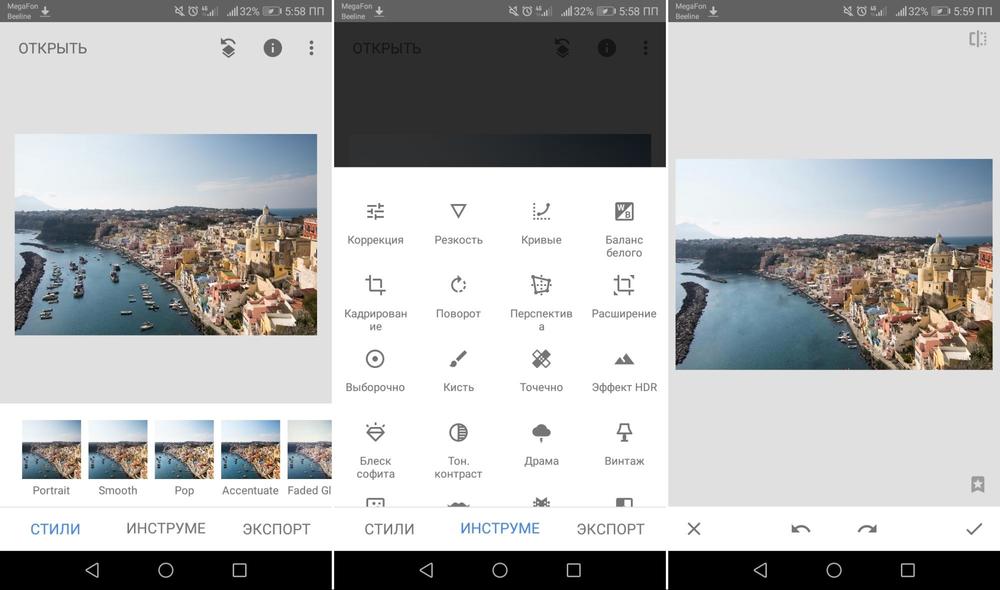
Snapseed функционален, но управление нельзя назвать интуитивным
Стоит отметить, что, хотя Snapseed хорошо справляется с удалением небольших пятен, он не очень эффективен, если нужно убрать крупные объекты.
Adobe Photoshop Fix
Photoshop Fix считается профессиональным приложением для ретуширования изображений, быстрого редактирования или улучшения качества любого изображения. В нем имеется ряд полезных функций для обработки снимков: регулировка экспозиции, контраста, насыщенности и фокуса изображения, а также функция удаления нежелательных объектов. Чтобы избавиться от ненужных предметов, сделайте следующее:
- Добавьте фотографию, нажав синюю иконку с плюсом в правом нижнем углу.
- На нижней панели найдите инструмент «Восстановление».
- Выберите точечное восстановление. Нажмите на иконку кисти слева сбоку, чтобы отрегулировать размер и жесткость.
- Увеличьте масштаб картинки и закрасьте ненужный участок.
- Нажмите галочку в правом нижнем углу, чтобы применить изменения.
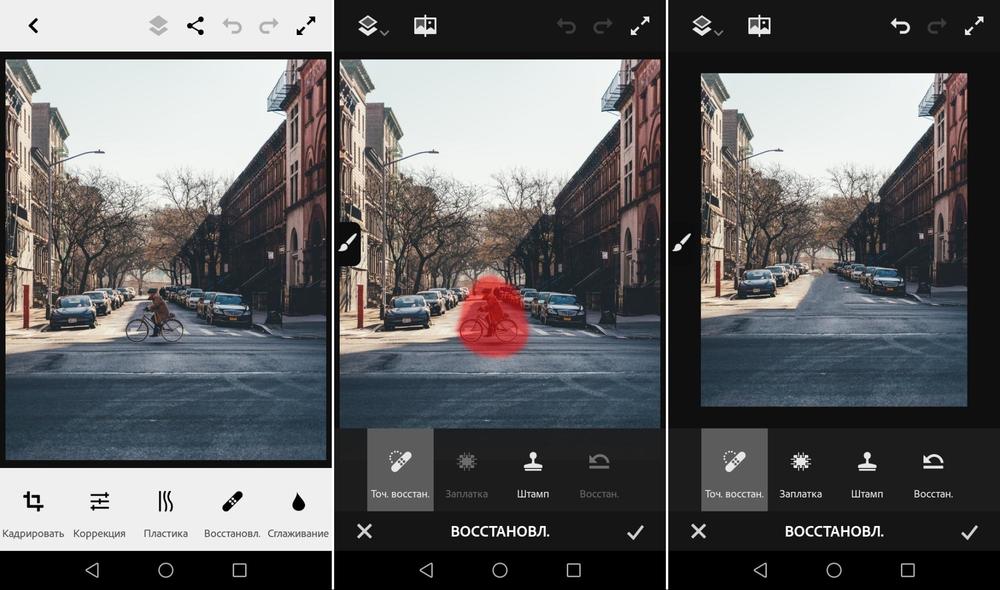
Photoshop Fix включает в себя многие инструменты десктопной версии
Приложение иногда «путает» окружение и неудачно подменяет содержимое. Недостаток: обязательная регистрация и навязчивуя реклама других приложений Adobe.
Remove Unwanted Object
Еще одно полезное приложение для удаления нежелательных объектов с фотографий, Remove Object, предоставляет инструменты точечного восстановления и выделения для удаления дефектов разной сложности. «Щетка» поможет быстро удалить мелкие объекты со снимка, просто проведя по экрану смартфона пальцем.
- Добавьте фотографию с телефона, нажав «Галерея».
- Выделите инструмент «Щетка» и закрасьте детали, которые нужно удалить.
- Запустите удаление кнопкой «Обработать».
- Сохраните картинку, нажав «сохранить» в верхней части программы.
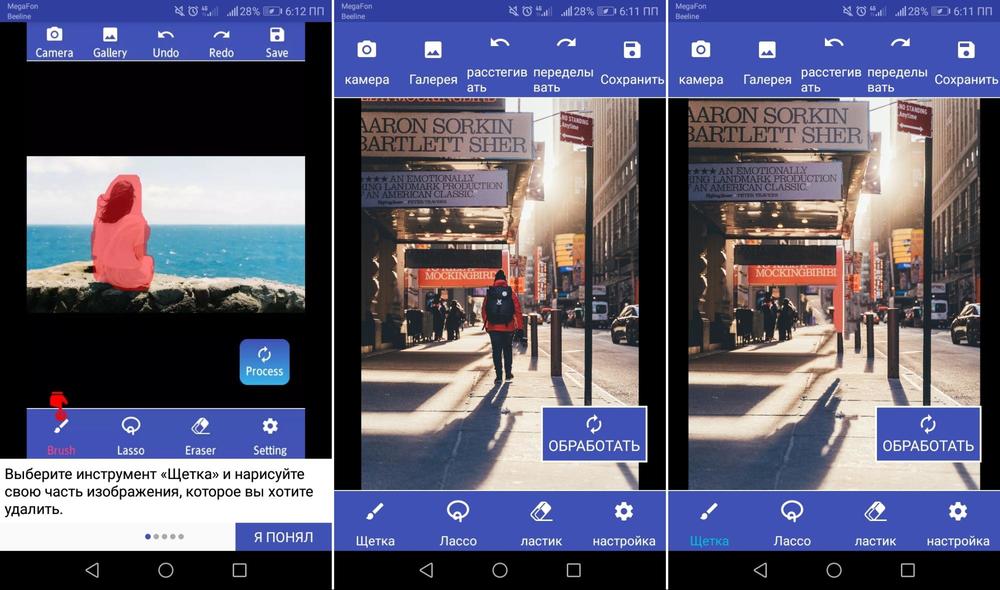
Приложение помогает удалять объекты с простого фона без мелких деталей
Приложение идеально подойдет, если вам нужно быстро стереть какой-то участок снимка. Однако дополнительных функций редактирования в нем нет.
Как удалить лишнее с фото при помощи онлайн-сервисов
Если вам нужно быстро подправить фото на компьютере, но нет времени искать подходящий софт, можно вырезать объект из фото онлайн на специальных сайтах. Большинство сервисов справляется только с небольшими объектами, но для быстрой обработки это вполне подходящий результат.
Photoshop Express
Adobe выпустили онлайн-версию фоторедактора Photoshop Express для быстрого исправления мелких недостатков. Функций здесь не так много: коллекция фильтров, удаление заднего фона, исправление перспективы. В том числе онлайн-ресурс позволяет убирать из кадра лишние предметы, людей и косметические дефекты.
- Откройте онлайн-фоторедактор и загрузите фотографию кнопкой «Добавить файл».
- В левой колонке выберите инструмент «Ретушь».
- Отрегулируйте размер кисти в столбце справа и зарисуйте ненужный объект в кадре.
- Нажмите «Скачать» в верхней части сайта. Укажите имя, выберите формат и качество.
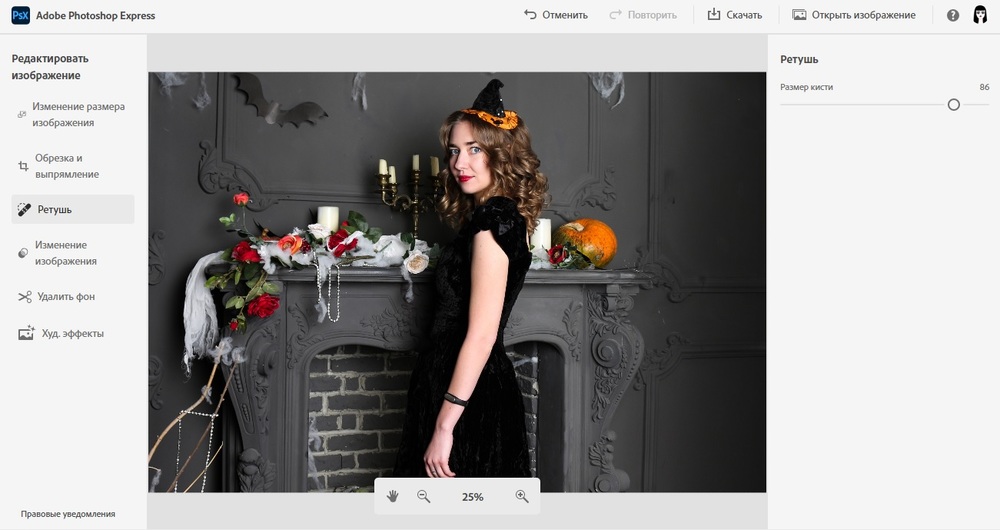
В присутствуют Photoshop Express минимальные возможности ретуширования
Онлайн-редактор не очень хорошо справляется с крупными объектами, подменяя участок неподходящим содержимым. Поэтому его лучше использовать для небольших дефектов.
Inpaint
Adobe выпустили онлайн-версию фоторедактора Inpaint практически не оставляет следов от удаленных объектов даже на фоне с большим количеством мелких деталей. Сервис не требует регистрации, и, хотя он не переведен на русский язык, пользоваться им легко и удобно. Чтобы убрать предмет с фото онлайн на этом сайте, проделайте следующее:
- На сайте нажмите кнопку «Upload image». Загрузите картинку для обработки.
- В левой колонке выделите красный круг и отметьте ненужный объект на снимке. Чтобы изменить размер кисти, воспользуйтесь слайдером в верхней части сайта.
- Нажмите «Erase», чтобы запустить удаление.
- Нажмите «Download», чтобы скачать исправленную картинку.
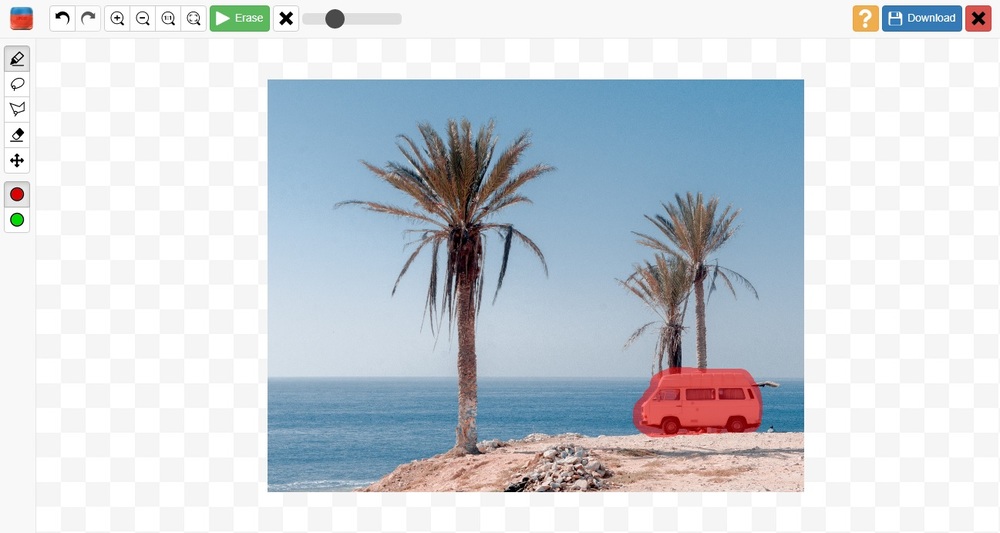
Inpaint справляется с трудными задачами, но качество картинки значительно снижается
Недостаток сервиса становится понятен на этапе скачивания: изображение можно экспортировать только в низком разрешении. Чтобы сохранить оригинальное качество, придется покупать PRO-аккаунт и потратить определенную сумму денег.
Подводя итог
Так какой же из рассмотренных способов дает лучший результат? Если вы хотите вырезать человека с фото онлайн, будьте готовы к тому, что исходная картинка получится намного хуже качеством, чем оригинал. Мобильные приложения, хоть и не изменяют разрешение, редко способны скрыть крупные дефекты, так как предлагают только один способ удаления. На этом фоне самым оптимальным вариантом становится ФотоМАСТЕР. Сравните сами, какой результаты приложения Photoshop Fix и фоторедактора:
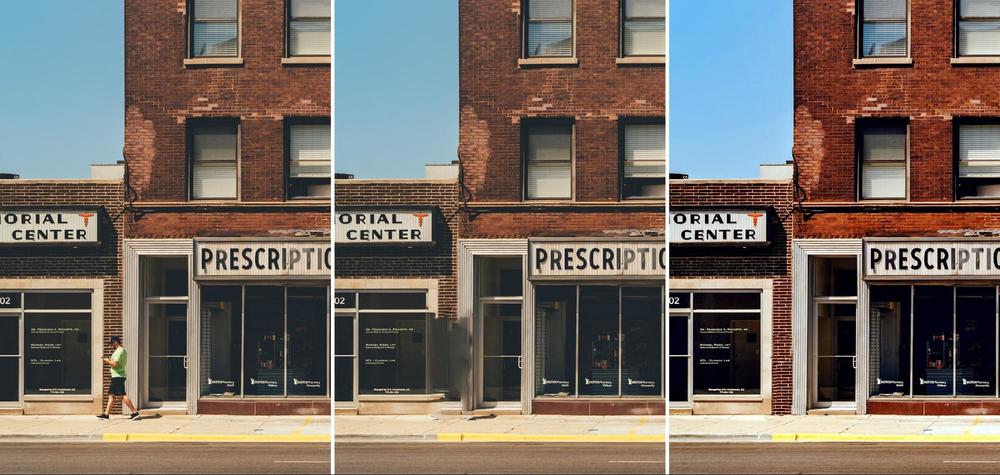
Слева направо: оригинальное фото, вариант PS Fix и ФотоМАСТЕР
На картинке, обработанной в приложении, заметны серые пятна там, где был человек. ФотоМАСТЕР убрал объекты более плавно и улучшил качество. Фоторедактор предлагает три варианта удаления, так что вы сможете быстро справиться даже со сложной задачей.
Вам также может быть интересно:
Часто задаваемые вопросы
Как убрать лишнее с фото Snapseed?
Запустите приложение и импортируйте фото. Откройте вкладку «Инструменты» (она находится на нижней панели) и выберите функцию «Точечно». Для удобства увеличьте масштаб фото и закрасьте ненужные объекты.
Как убрать людей с фото Picsart?
Откройте редактор и загрузите изображение. Перейдите в «Инструменты» и выберите «Клон». Обозначьте область, которая будет клонирована. Закрасьте лишний объект кистью, предварительно настроив ее размер, резкость и прозрачность.
Как убрать текст с фотографии?
Убрать текст с фотографии поможет ФотоМАСТЕР. Загрузите изображение в редактор и откройте раздел «Ретушь» -> «Штамп». Если нужно, измените размер и прозрачность кисти. Чтобы убрать текст, проведите по нему. Появятся два контейнера: один из них перетащите в область, которая его скроет. Для более мелких элементов используйте «Восстанавливающую кисть».
Настройте ее параметры, а после закрасьте лишнее.
Удаление текста также можно выполнить в Snapseed и Adobe Photoshop Fix (более продвинутый вариант). Из онлайн-сервисов вам помогут Photoshop Express или Inpaint.
Источник: amssoft.ru
Как убрать лишние предметы и человека
с фото: тестируем
9 программ




 5.0 Оценок: 4 (Ваша: )
5.0 Оценок: 4 (Ваша: )
Хотите узнать, как убрать лишнее с фото? Тогда читайте наш обзор, в котором мы подробно разбираем процедуру устранения лишних объектов из кадра при помощи различных программ и сервисов. Какой же софт справится лучше?
Смотрим и читаем.
Автор статьи: Галина Бочарова
Дата публикации: 25 января 2023
Дата обновления: 17 октября 2022
Убрали лишнее в программе ФотоМОНТАЖ за 5 минут. Хотите так же?
Скачайте ФотоМОНТАЖ бесплатно.
Выбор редакции
ФотоМОНТАЖ
Многофункциональная и при этом простая программа для ПК, поддерживает концепцию слоев и масок. В ней вы не только уберете ненужные предметы, но и с легкостью замените фон, отретушируете ваше фото, добавите эффекты.

Pixlr
Простой, многофункциональный и шустрый онлайн-сервис. Правда, в бесплатной версии оставит водяные знаки на снимке.

Retouch
Быстро справится с задачей убрать лишнее со снимка на смартфоне, а также позволит качественно обработать фото.
Как убрать с фото ненужные объекты
в программе
ФотоМОНТАЖ
Данная программа представляет собой редактор с простым и логично структурированным меню, благодаря которому софт легко освоить. Внушительный инструментарий, концепция слоев и масок, возможность работать с несколькими файлами одновременно позволяют проводить работы любой сложности. И сейчас мы пошагово разберем, как убрать объект с фото.

Скачать бесплатно Купить со скидкой Для Windows 11, 10, 8, 7
Загрузите программу ФотоМОНТАЖ и откройте в ней нужный снимок. Нажмите правой кнопкой мышки на фоновом слое и выберите пункт «Дублировать». Дубль мы создаем на всякий случай, чтобы сохранить оригинал неизменным. Хотя этот шаг не обязателен.
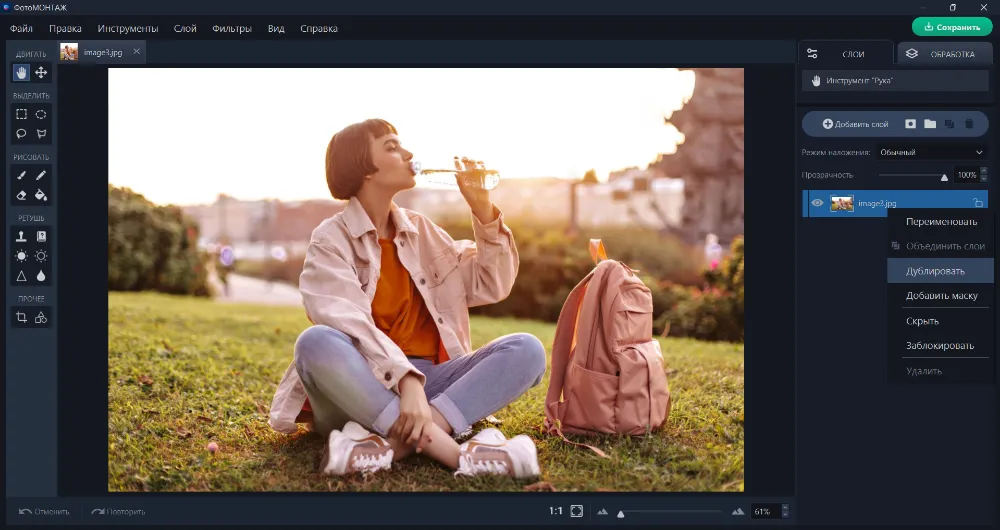
Теперь с левой стороны на панели инструментов найдите средства ретуши. Нам нужен первый в списке – «Штамп». Он работает по принципу клонирования – захвата образцов и пересадке их в другое место.
Для начала инструмент следует настроить. Размер кисти вы будете менять в процессе работы, поскольку диаметр нужно то увеличивать, то уменьшать. Чтобы края кисти были мягкими и не оставляли следов, «Растушевку» поставьте на «0», а «Нажим» примерно на 57%. А чтобы клонируемые участки не оказались полупрозрачными, значение этого параметра приблизьте к 100 %. «Интервал» должен оставаться на единице.
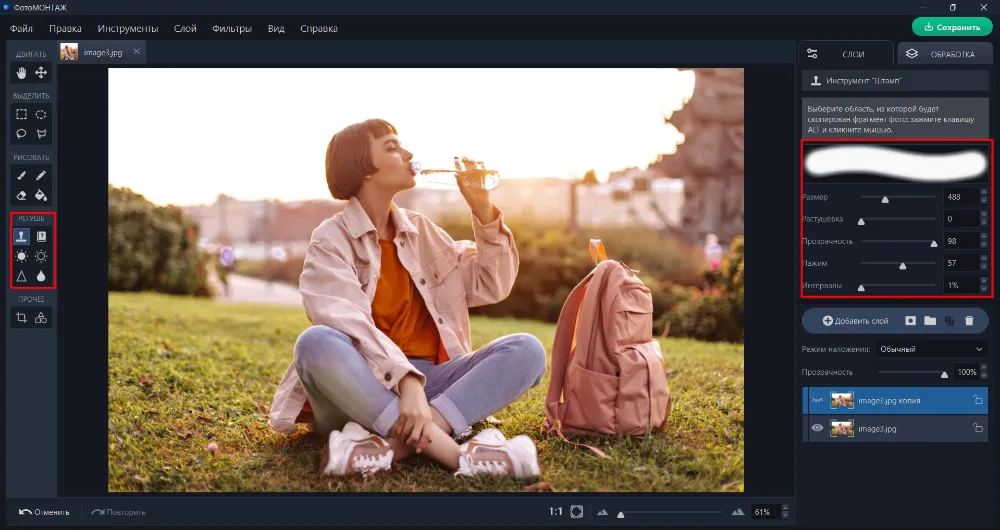
Выберите область, с которой будет скопирован фрагмент фото, и кликните по нему левой кнопкой мышки при зажатой клавише «Alt». Теперь отпустите кнопки, наведите кистью на проблемное место и вновь щелкните левой кнопкой мышки. Также кистью можно провести по области с ненужным предметом. Выполняйте работу последовательно, внимательно следя за тем, чтобы копируемые участки совпадали по текстуре с заменяемой областью. На фото ниже мы убрали рюкзак справа от девушки:
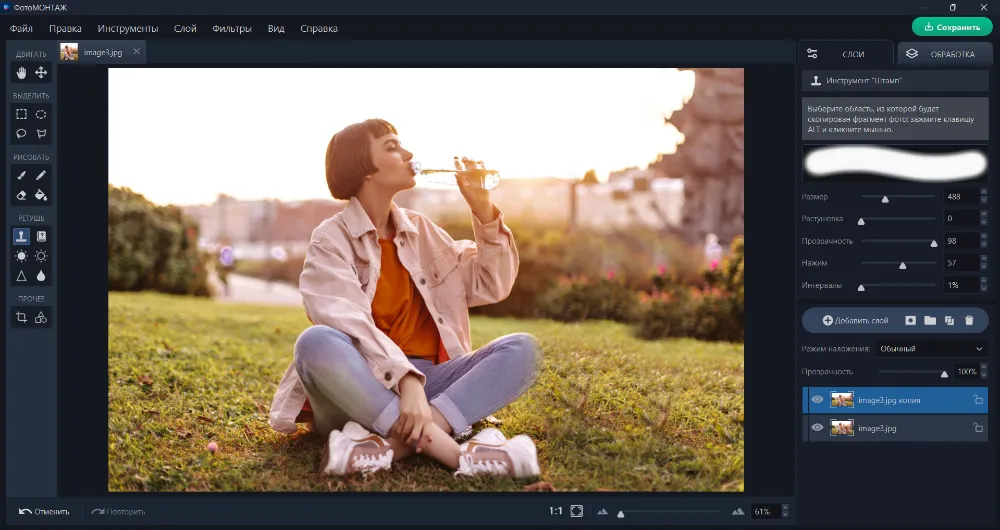
Осталось только сохранить результат. Нажмите на зеленую кнопку справа сверху, выберите формат файла и сохраните в желаемой папке на ПК. Кстати, при помощи «Штампа» можно также делать ретушь лица.

Рекомендуем
10 лучших приложений и программ для ретуши фотографий: выбирайте для себя!
Photoshop
Этот редактор не нуждается в представлении. Его функционал и возможности огромны, а удалить предмет с фото можно разными способами. Мы рассмотрим наиболее часто используемый – при помощи «Лассо».
Откройте снимок в программе и создайте копию фонового слоя (Ctrl+J). Затем выберите инструмент выделения под названием «Лассо». С его помощью создайте обводку вокруг нежелательного элемента. Нажмите правой кнопкой мышки внутри выделенной области, а после того, как появится контекстное меню, выберите пункт «Выполнить заливку», а затем – «С учетом содержимого».
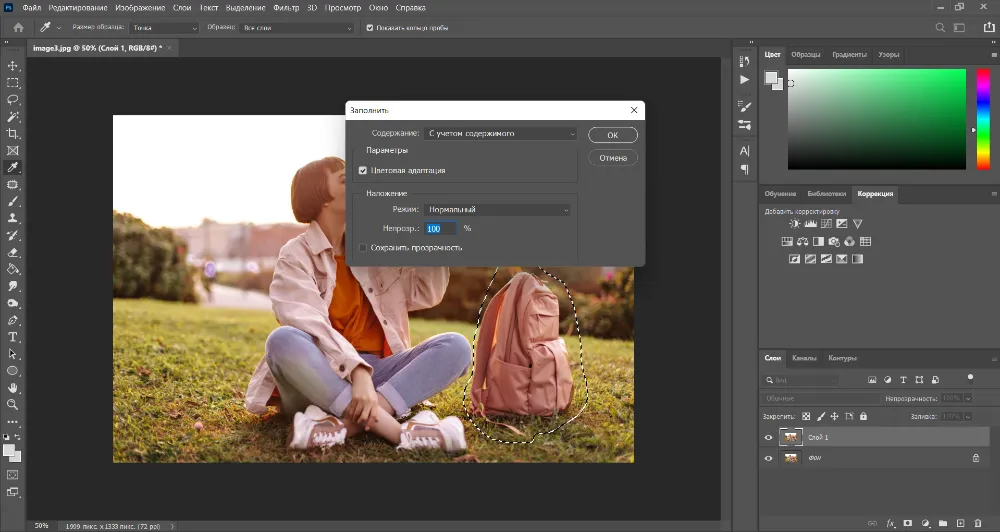
Если работа будет выполнена программой некорректно, проведите процедуру еще раз. Также можно воспользоваться «Штампом» – принцип его работы идентичен «Штампу» из ФотоМОНТАЖа. Способ с «Лассо» идеален, если хотите знать, как убрать лишние предметы на фото, имеющие крупный размер. В остальных случаях неплохо зарекомендовали себя «Штамп» и «Заплатка».
Fotor
Больше известна онлайн-версия этого редактора. Но программу можно скачать и на ПК. В ней есть инструменты общей коррекции, много разных фильтров и эффектов, шаблоны для коллажей и дизайна. Некоторые функции, как и в веб-сервисе, премиальные.
Если не знаете, как удалить лишнего человека с фото в компьютерной версии Фотора, воспользуйтесь нижеприведенной инструкцией.
Находясь на главной странице, выберите раздел «Touch up». Затем загрузите нужную фотографию. С правой стороны экрана найдите опцию «Clone». Отметьте кружочком область, которой хотите заменить лишний объект или человека. Затем начинайте стирать.
Во время процесса вы увидите, что появился второй кружочек. Именно им вы должны очищать кадр, а самый первый кружок с границами в виде пунктирной линии все время должен находиться на участке, с которого программа будет копировать текстуру.

В конце работы нажмите синюю кнопку «Apply» и экспортируйте фото на ПК в желаемом формате. Интерфейс программы не предусматривает русификацию, поэтому это может осложнить использование редактора для людей, плохо знающих английский.
Мнение нашего эксперта: быстрее всего с заданием справились Фотошоп и ФотоМОНТАЖ. Однако в меню второй программы разобраться проще. Поэтому даже люди, не имеющие опыта в фотообработке, могут освоить принципы работы инструментов без всяких сторонних инструкций.
Как убрать лишнее с фото онлайн
Pixlr.com
С помощью этого сервиса можно вырезать человека с фото онлайн. Ну, или любой другой объект, который портит кадр. Открыв сайт, вы увидите два варианта редактора Pixlr: X и E. Удаление лишнего элемента возможно в любом из них, но если вы хотите дополнительно обработать фото, рекомендуем выбирать версию «E» – у нее больше возможностей.
Итак, зайдя в программу, откройте нужное фото. После чего найдите инструмент «Ретушь», располагающийся с левой стороны экрана. Вверху выберите метод «Объект». Закрасьте нежелательный элемент, и он будет удален автоматически. Следует отметить, что бесплатно этот инструмент работает только в режиме «Пятно».
Режим «Объект» – премиальная функция. Вы можете ее протестировать, но программа оставит на изображении водяные знаки.
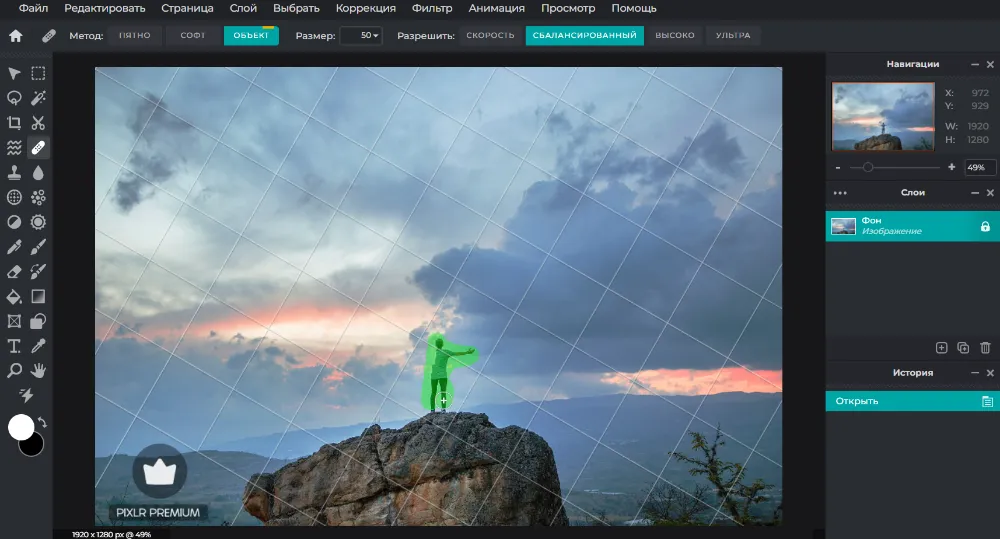
Picwish
Позиционируется как редактор на основе искусственного интеллекта. Автоматически может выполнять удаление фона, мешающих объектов, ретушировать, раскрашивать черно-белые фотографии и повышать разрешение изображения без потери качества.
Давайте же посмотрим, как убрать людей с фото онлайн с помощью этого интеллектуального сервиса. На главной странице сайта вы сразу увидите нужную нам опцию: «Удалить объекты». Активируйте ее и загрузите нужный снимок. Теперь требуется создать выделение объекта. Это делается двумя способами на выбор: или кистью, или при помощи обводки.
Затем следует нажать кнопку «Стереть», подождать, пока сервис обработает изображение, и сохранить результат.
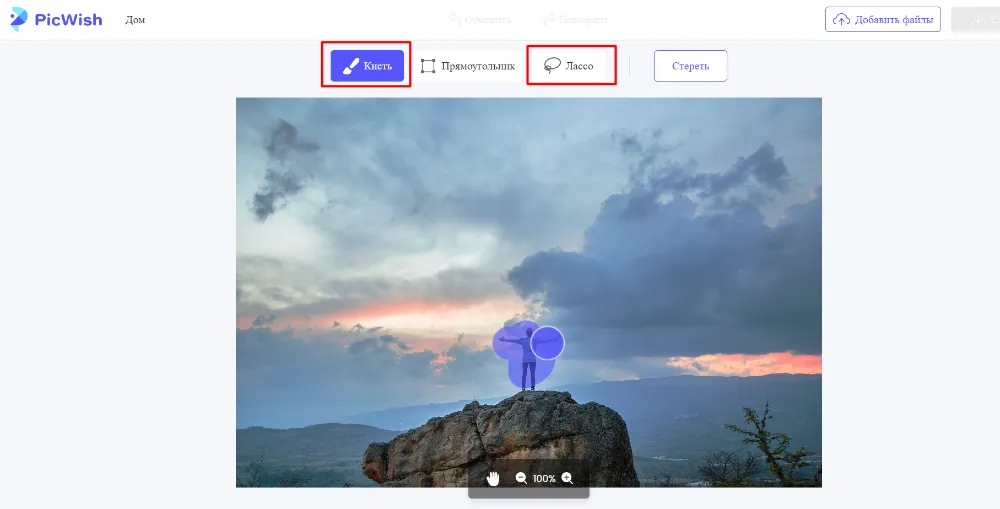
Inpaint
Убрать предмет с фото онлайн легко и в веб-сервисе Inpaint. Это можно сделать за несколько простых шагов. После загрузки фото на сайт настройте диаметр красной кисти и закрасьте объект, от которого хотите избавиться. После нажмите кнопку «Стереть». Если результат вас не удовлетворил, проделайте процедуру еще раз.
В отличие от двух предыдущих ресурсов, Inpaint предназначен исключительно для удаления объектов.
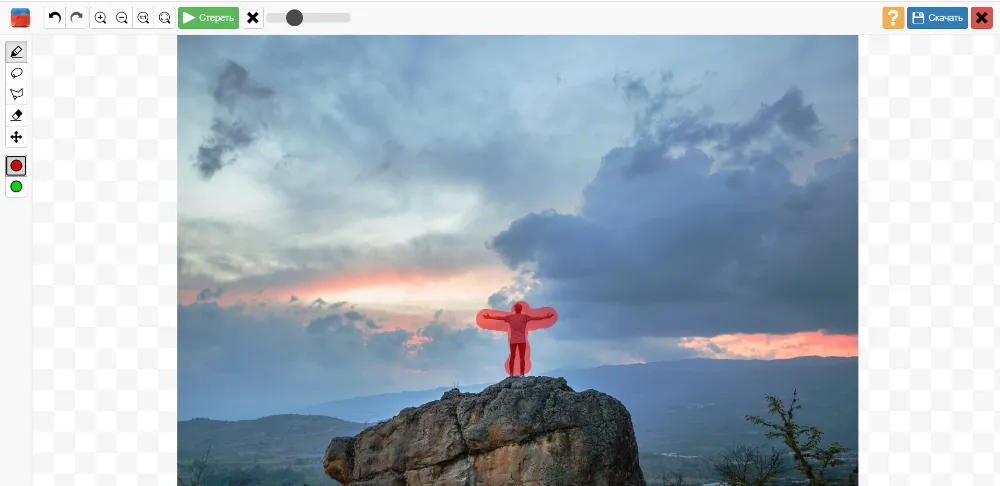
Мнение нашего эксперта: самым простым и шустрым online-сервисом оказался Pixlr. При этом результат получился качественным. Правда, ресурс оставляет водяные знаки на выходных снимках, если вы пользуетесь бесплатной версией. Но, к сожалению, сейчас наличие премиум-функций характерно для очень многих онлайновых инструментов.
Как убрать людей с фотографии
на телефоне
Snapseed
Снапсид – хорошее приложение, чтобы убрать людей с фото и быстро отредактировать изображение. В редакторе много интересных фильтров и эффектов для мгновенной обработки, средств для точечной коррекции, исправления перспективы, нанесения текста и графических элементов.
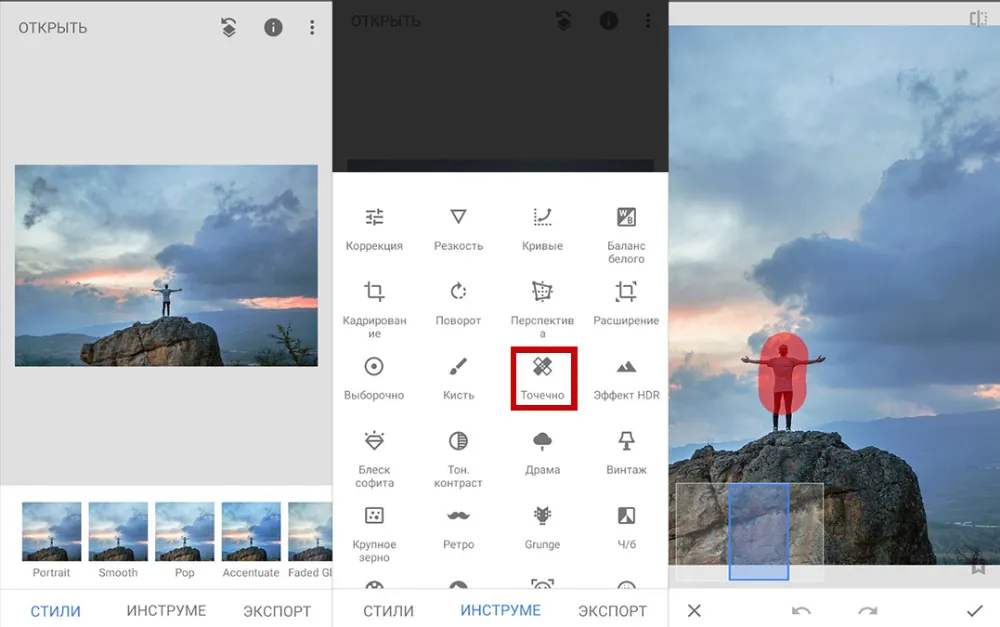
Чтобы избавиться от лишних предметов, откройте приложение и выберите раздел «Инструменты». Среди них найдите средство под названием «Точечно». Теперь просто проведите пальцем по мешающему элементу, который будет выделен красной маской, и через несколько секунд он исчезнет. Объекты, которых вы касаетесь, замещаются текстурой окружающего фона.
Результат иногда может получиться смазанным, поэтому работу придется переделывать. Например, в другом софте. Его мы рассмотрим далее.
Retouch
Если вам нужно приложение, чтобы убрать лишнее на фото, обязательно присмотритесь к Retouch. Редактор позволяет удалять объекты в одно касание – со сложного фона и простого, очищать снимок от текста или водяных знаков. Среди его инструментов есть средство для удаления пятен с лица, клонирование, коррекция перспективы, опции автоматического улучшения качества и замены фона. А кроме того, атмосферные текстуры, маски, фильтры и эффекты.
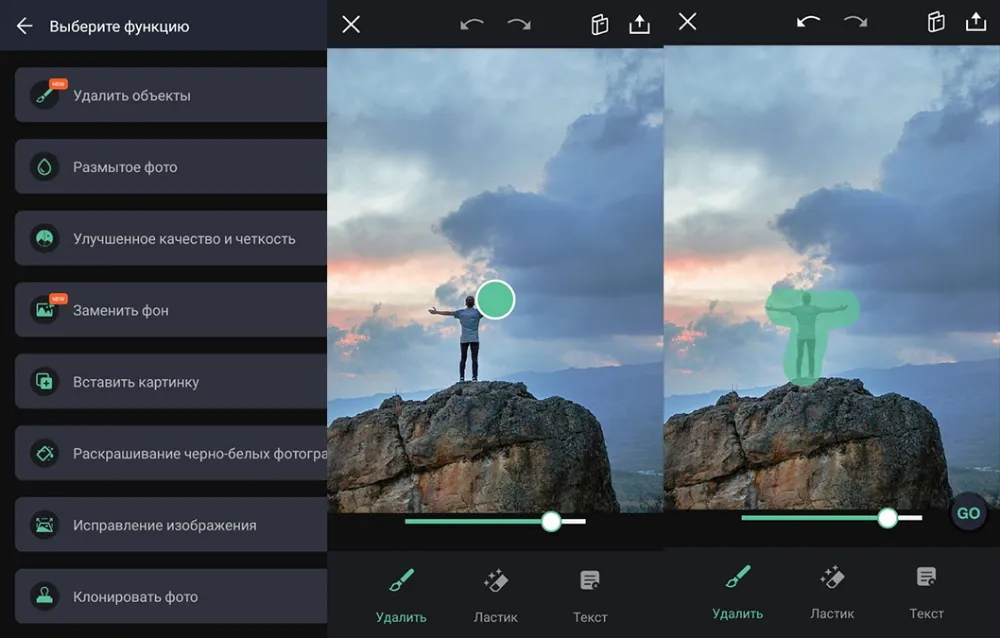
Нужная нам опция удаления объектов находится в самом верху списка. При помощи ползунка отрегулируйте размер кисти и проведите пальцем по фигуре или предмету, который следует убрать. При необходимости сотрите ластиком те области, которые выделили случайно. Затем тапните по надписи «Go» и подождите, пока редактор обработает запрос. В день к бесплатной обработке доступно 14 фотографий, при этом премиальных функций нет вообще.
PicsArt
Это популярное приложение среди любителей редактировать снимки на телефоне. Представляет собой полноценный фоторедактор, в котором можно не только провести базовую коррекцию снимка, но и применить интересные эффекты: дисперсии, двойной экспозиции и т.п.
А теперь давайте посмотрим, как убрать человека с фото. Для этого нам понадобится «Клон», который находится во вкладке «Инструменты». Активируйте «Клон», после чего перед вами откроется меню. Здесь можно настроить диаметр кисти, ее прозрачность и степень резкости. Размер вы можете менять, как хотите, но прозрачность и резкость оставьте по умолчанию.
Значок кружочка с крестиком посредине переместите на ту область фотографии, которой планируете заменить удаляемый объект. Затем пальцем (не кружочком!) начинайте водить по мешающему человеку или предмету. Обратите внимание: кружочек должен все время находиться на участке, с которого копируются пиксели для замены. Если вы попробуете стирать им, он просто будет копировать тот объект, от которого вы пытаетесь избавиться.
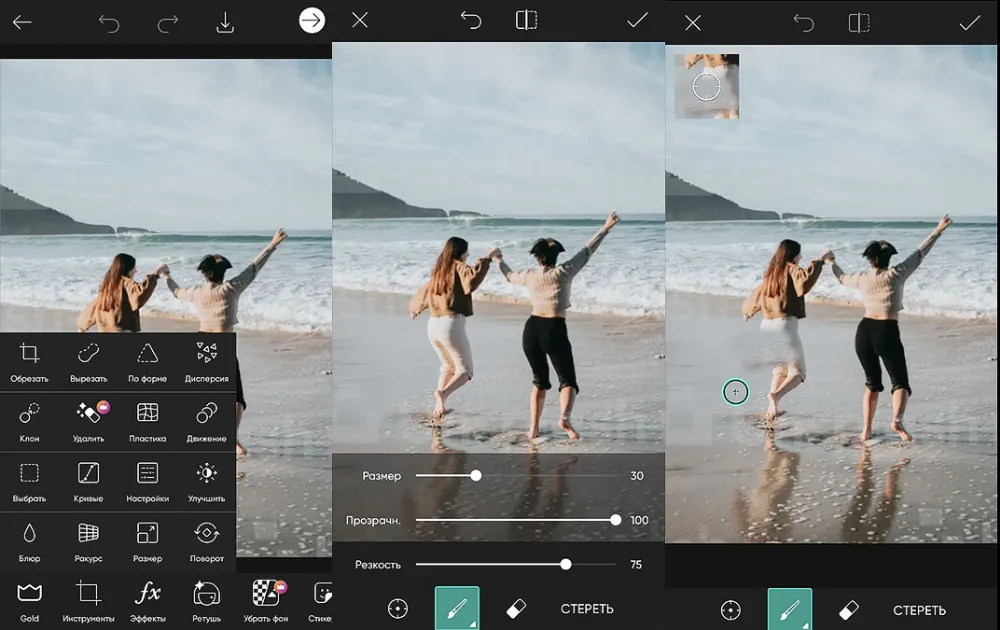
В конце процедуры, чтобы сохранить результат, тапните по галочке справа в верхней части экрана. Теперь вы можете либо экспортировать фотографию на свой смартфон, либо продолжить редактирование при помощи других средств приложения. Несмотря на то, что PicsArt является платным редактором, им можно пользоваться бесплатно за исключением тех функций, которые являются премиальными. Однако таковых немного.
Мнение нашего эксперта: быстро и легко с заданием справились Snapseed и Retouch. Однако второе приложение показалось более функциональным и может приглянуться тем, кто хочет проводить всестороннюю обработку фотографий на телефоне. К тому же у Retouch имеется опция автоматического распознавания и выделения текста, так что вам даже не нужно тратить время на ручную обводку надписей.
1-й метод: бесплатный способ удалить людей с фотографий в Интернете
Выбор Бесплатная онлайн-программа для удаления водяных знаков Aiseesoft удалить людей из приложения для фотографий онлайн — лучший выбор. Почему? Потому что приложение работает с искусственной технологией, которая отслеживает объекты, которые необходимо удалить, и воссоздает аналогичный вывод с тем же фоном, не оставляя следов насильственного удаления из него. После того, как приложение удалит то, что вы когда-либо отслеживали, на окончательном выводе не останется следов или вмятин, что удивительно.
Даже если вы не профессионал, вы все равно можете удалить людей со своих фотографий. Вот шаги, чтобы удалить людей с помощью этого приложения.
Найдите официальную веб-страницу средства для удаления водяных знаков, а затем загрузите нужное изображение. перетаскивание и падение их здесь.
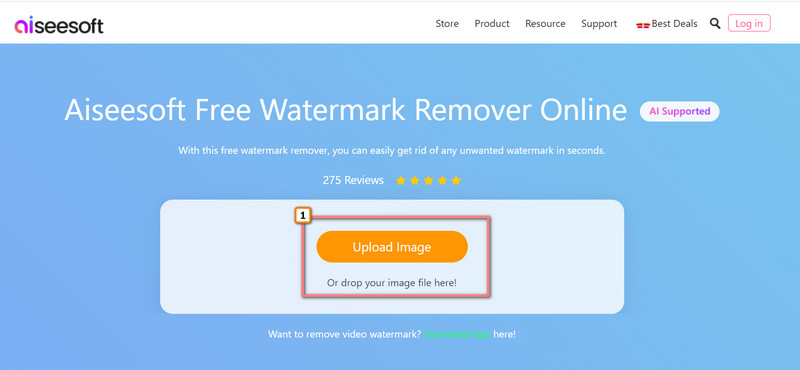
После того, как он загрузится, обведите кистью людей, которых хотите удалить, и нажмите Удалить .
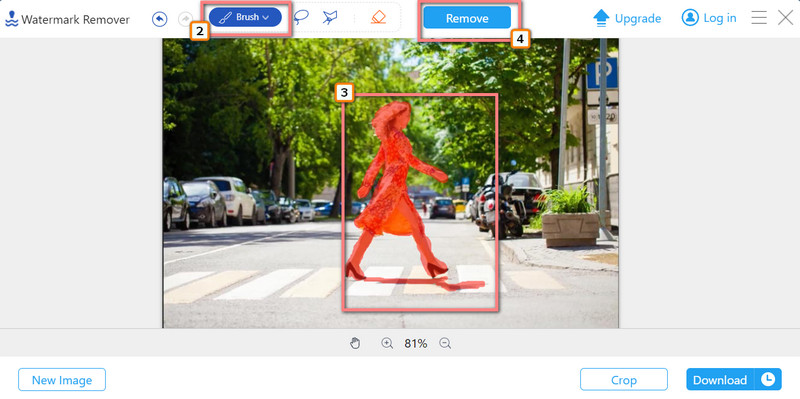
Теперь, когда человек был удален, нажмите кнопку Скачать Кнопка для экспорта изображения без человека.
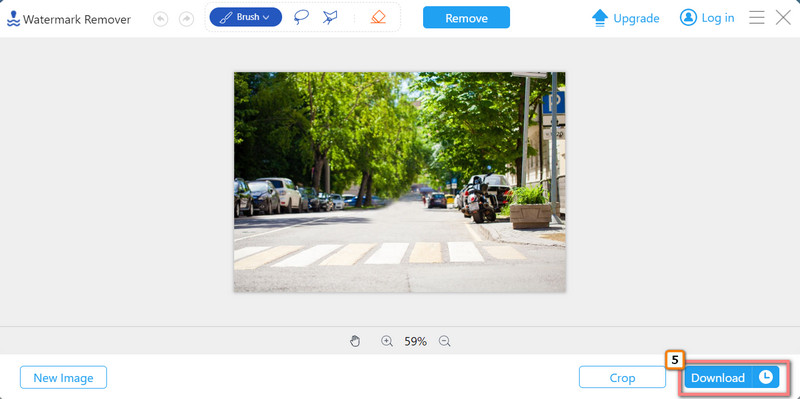
Преимущество использования бесплатного онлайн-удалителя водяных знаков Aiseesoft:
- Бесплатно для использования в любом веб-браузере на вашем устройстве.
- Приложение не оставляет водяных знаков на конечном выходе.
- Вы можете легко освоить этот редактор изображений.
- Он поддерживает широкий спектр форматов изображений в качестве входных данных.
- Качество не теряется после редактирования.
2-й метод: профессиональный способ удаления людей с фотографий
Photoshop профессиональный редактор, который может удалить водяной знак и удалить людей с фотографий в фотошопе. Несмотря на то, что все хотят использовать приложение, лишь немногие люди запоминают приложение полностью, и если вы новичок в приложении, вам лучше прочитать шаги, которые мы включили ниже. Мы покажем вам, как сделать это эффективно, даже если это ваше первое использование.
Загрузите приложение, затем запустите его, чтобы начать использовать редактор.
Загрузите изображение с людьми, которых вы хотите удалить, затем выберите Быстрый выбор щетка. После этого нажмите Выберите тему , который автоматически отследит человека или предмет.
В верхнем меню нажмите Выберите , затем Расширьте это до 50 пикселей.
Наконец, нажмите Shift + Delete на Mac или Shift + Backspace в Windows, чтобы открыть окно, в котором вам нужно будет выбрать Контент осведомлен , Затем нажмите OK . Теперь приложение удалит человека с изображения.
Преимущества использования фотошопа:
- Премиум редактор изображений для скачивания.
- Предлагает высококачественные функции редактирования для быстрого редактирования изображений.
- Вы можете скачать его на любое устройство.
- Разработчики предлагают бесплатную пробную версию для других пользователей, которые хотят попробовать его использовать.
3-й метод: идеальное приложение для удаления людей с фотографий [мобильные устройства]
YouCam Perfect это идеальное приложение для бесплатного удаления людей с фотографий. Это приложение доступно для загрузки на Android и iOS. Несмотря на то, что оно поддерживает обе ОС, цель приложения для редактирования работает на том же уровне, что и профессиональный редактор на Android и iOS; давайте кратко рассмотрим, как это приложение работает в качестве редактора.
Загрузите приложение в Playstore или Appstore, а затем откройте его, чтобы продолжить его использование.
После этого выберите изображение, которое вы хотите отредактировать здесь.
В опции, которую поддерживает это приложение, выберите One Tap to Remove People From Background, и приложение создаст для вас изображение без человека на нем. Далее следует нажать «Применить».
Когда результат вас удовлетворит, вам лучше нажать кнопку проверка значок, чтобы экспортировать окончательный результат на ваше устройство.
Преимущество YouCam Perfect:
- Приложение профессионально работает на устройствах Android и iOS.
- Он предлагает широкий спектр функций редактирования изображений.
- Он имеет более 100 миллионов загрузок на обоих мобильных устройствах.
4-й метод: онлайн-удаление объектов с фотографий для использования в Интернете
Наконец, один из лучших фоторедакторы вы можете получить доступ через веб-браузер и начать удалять людей с фотографий в Интернете. ФотоКомната . Приложение представляет собой полнофункциональное средство для удаления нежелательных объектов и может волшебным образом сделать это после того, как вы его используете. Однако бывают случаи, когда приложение становится менее эффективным при удалении объектов или людей на заднем плане, потому что оно не использует ту же длину, что и Photoshop. Тем не менее, вот шаги о том, как его использовать.
Посетите официальный сайт PhotoRoom, чтобы начать использовать его, затем нажмите Начать с фото чтобы добавить изображение сюда.
С помощью кисти обведите человека или объект, который вы хотите удалить, а затем отпустите его, чтобы обработать удаление.
Волшебным образом человек удаляется; нажмите кнопку «Загрузить», чтобы сохранить окончательный результат на вашем устройстве.
Преимущество использования фоторума:
- Установка не требуется.
- Вы можете перетащить изображение для быстрой загрузки.
- Trace и приложение автоматически удаляет отслеживаемый объект или человека.
- Бесплатное использование в любом веб-браузере в любое время.
Сравнительная таблица
Теперь, когда вы знаете, какие приложения можно использовать для редактирования человека на фотографиях. Для получения дополнительной информации о фоторедакторе, который вы хотите использовать, прочитайте эту сравнительную таблицу, поскольку мы перечисляем их сильные и слабые стороны в качестве приложений.
| Особенности | Бесплатная онлайн-программа для удаления водяных знаков Aiseesoft | Adobe Photoshop | Вы пришли идеально | ФотоКомната |
| Бесплатное использование | ДА | НЕТ | ДА | ДА |
| Поддержка ряда форматов | ДА | ДА | НЕТ | НЕТ |
| Нет объявлений | ДА | ДА | НЕТ | ДА |
| In-App Purchase | НЕТ | НЕТ | ДА | НЕТ |
| Поддержка всех платформ | ДА | ДА | Только Android и iOS | ДА |
Бонус: легко и бесплатно удалите переполненный фон
Слишком много для отслеживания? Затем используйте Бесплатная программа для удаления фона Aiseesoft онлайн потому что это самый эффективный веб-инструмент, к которому вы можете получить доступ в Интернете, чтобы удалить что-либо из вашего фона. В отличие от других приложений, упомянутых здесь, ИИ автоматически отслеживает фон, который необходимо удалить, и заменяет его новым фоновым изображением или цветом. Начните удалять фон вашего изображения с помощью этого приложения, и вам не нужно входить в систему или загружать его, прежде чем вы сможете его использовать.
- Бесплатное использование даже без входа в приложение.
- Он автоматически удаляет фон с помощью ИИ.
- Установка не требуется.
- Он удобен для пользователя и не имеет рекламы в интерфейсе, которая может вас беспокоить.
- Он обнаруживает только лица и людей.
- Требуется подключение к Интернету для вас, чтобы использовать его.
Часто задаваемые вопросы об удалении людей с фотографий
Влияет ли удаление людей с фотографий на качество?
Некоторые приложения удаляют людей с фотографий, которые экспортируются не в том же качестве, что и экспортированные вами, и вам необходимо приобрести их, прежде чем вы сможете экспортировать их с более высоким качеством.
Добавляется ли водяной знак после удаления людей?
Есть приложения, которые оставляют водяной знак на экспортируемом изображении, особенно платное. Но если вы используете Photoshop для удаления людей на заднем плане, ожидайте, что к изображению не будет добавлен водяной знак, потому что приложение не оставляет водяной знак на экспортированном изображении.
Почему после удаления людей на изображении появляются размытые области?
Потому что приложение, которое вы использовали, использует наполнитель, который окрашивает область в синий цвет, а не удаляет ее. Итак, если вы хотите эффективно удалить человека с изображения, выберите правильный инструмент.
Как записаться удалить человека с фото? Эта проблема уже решена с помощью учебника, который мы добавили в эту статью. Итак, как вы думаете, как лучше всего это сделать? Вы можете поделиться своей последней мыслью в разделе комментариев ниже.
Что вы думаете об этом посте.
Рейтинг: 4.9 / 5 (на основе голосов 587) Подпишитесь на нас в
Более Чтение
![]()
Оставьте свой комментарий и присоединяйтесь к нашему обсуждению

Видео конвертер Ultimate
Video Converter Ultimate — отличный видео конвертер, редактор и энхансер для преобразования, улучшения и редактирования видео и музыки в 1000 и более форматах.
Источник: ru.aiseesoft.com